Sådan gendannes slettede billeder fra iCloud (3 løsninger)
iPhones inkluderer kvalitetskameraer, der er i stand til at gemme og vise hvert billede, du tager. De er utrolig praktiske og nemme at tage for givet – indtil det er for sent. Hvad sker der, når du ved et uheld sletter værdifulde billeder fra din telefon?
Heldigvis, hvis du indser din fejl ret hurtigt – inden for en måned eller deromkring – kan du ofte få dem tilbage. Helt nederst på skærmen Albums finder du din For nylig slettet fotos. Se det billede, du vil have tilbage, og tryk på Recover knap. Let!
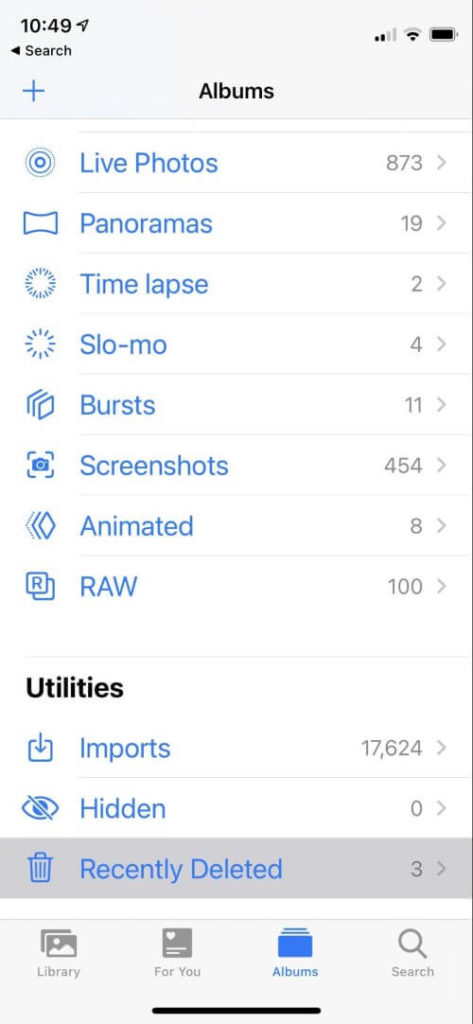

Men efter omkring 40 dage slettes disse billeder permanent – og selvom der er måder at gendanne slettede billeder direkte fra din iPhone, er de ikke garanteret og ofte dyre.
Kan du henvende dig til iCloud i stedet for? Det er usandsynligt, men muligt.

Faktisk er det et svært spørgsmål at besvare: forholdet mellem iCloud og dine billeder er kompliceret. Medmindre du har markeret en boks et sted i dine billedindstillinger, har du muligvis ingen billeder i iCloud.
Vi vil bruge lidt tid i denne artikel på tydeligt at forklare situationen og fortælle dig, hvordan du kan gendanne dine billeder fra iCloud, når det er muligt at gøre det.
Indholdsfortegnelse
1. Ikke nyttigt: Din fotostream bliver muligvis gemt i iCloud
Din Photo Stream sender alle de billeder, du har taget i løbet af den sidste måned, til iCloud. Du kan tænde og slukke for det fra afsnittet Fotos i appen Indstillinger på din iPhone.
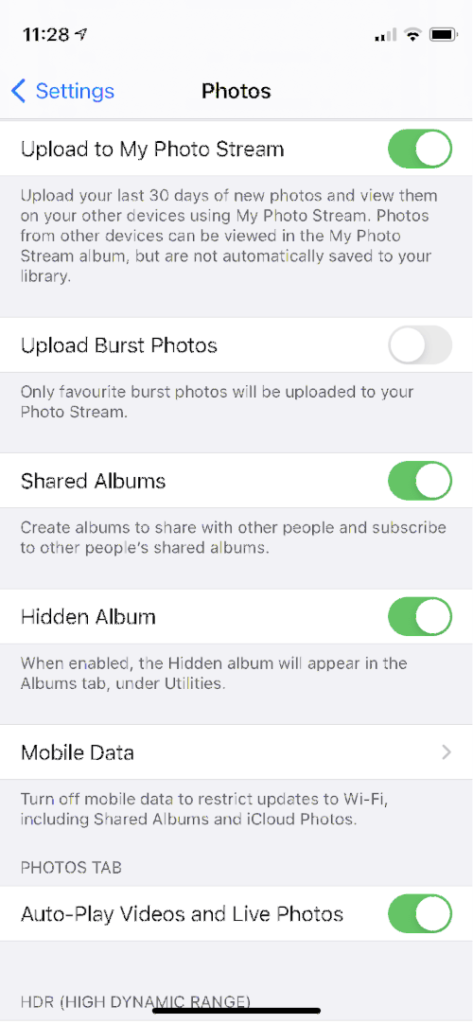
Upload dine seneste 30 dage med nye billeder, og se dem på dine andre enheder ved hjælp af Min fotostream. Billeder fra andre enheder kan ses i albummet Min fotostream, men gemmes ikke automatisk i dit bibliotek. (StackExchange)
Desværre hjælper dette dig ikke med at få permanent slettede billeder tilbage. Alt i din fotostream vil stadig kunne findes i dit album, der er slettet for nylig.
2. Ikke nyttigt: Dit fotobibliotek er muligvis gemt i iCloud
iCloud Photos gemmer hele dit billedbibliotek i iCloud. Herfra kan den synkroniseres til dine andre computere og enheder eller tilgås online fra iCloud.com internet side.
Fordi du sandsynligvis skal betale for yderligere iCloud-lagerplads, er dette ikke slået til som standard. Du kan gøre det fra afsnittet Fotos i appen Indstillinger på din iPhone.
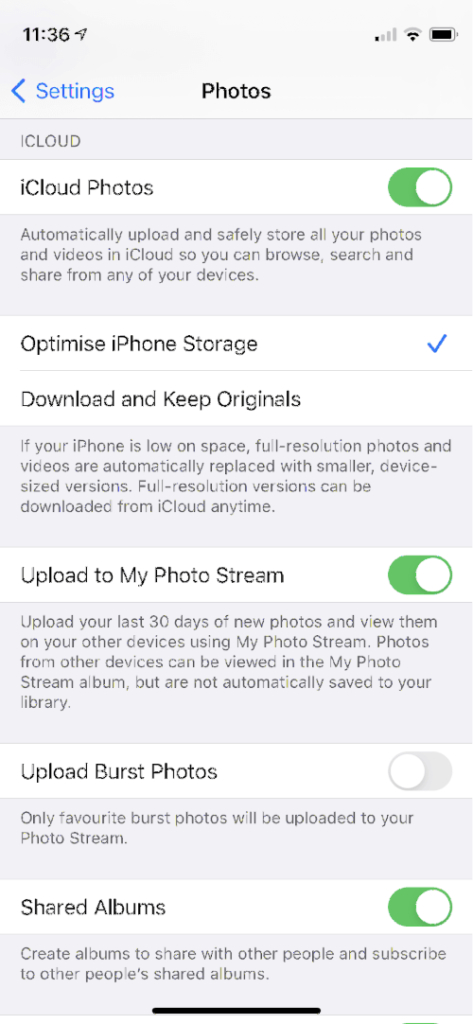
Desværre hjælper dette dig ikke, når du sletter et billede fra din iPhone, da det betyder, at det også vil blive slettet fra iCloud Photos. Men det er en praktisk måde at få dine billeder over på en ny telefon.
3. Muligvis nyttigt: Dine billeder kan blive sikkerhedskopieret i iCloud
Du kan også bruge iCloud til at sikkerhedskopiere din iPhone. Dette sikkerhedskopierer de fleste af dine data, medmindre de allerede er i iCloud.
Bliver dine billeder sikkerhedskopieret? Ja, medmindre du bruger iCloud Photos, som vi diskuterede ovenfor.
[iCloud-sikkerhedskopier] inkluderer ikke oplysninger, der allerede er gemt i iCloud, såsom kontakter, kalendere, bogmærker, noter, påmindelser, stemmememoer4, meddelelser i iCloud, iCloud-fotos og delte billeder. (Apple Support)
Du kan aktivere iCloud Backup fra iCloud-sektionen i din telefons Indstillinger-app.
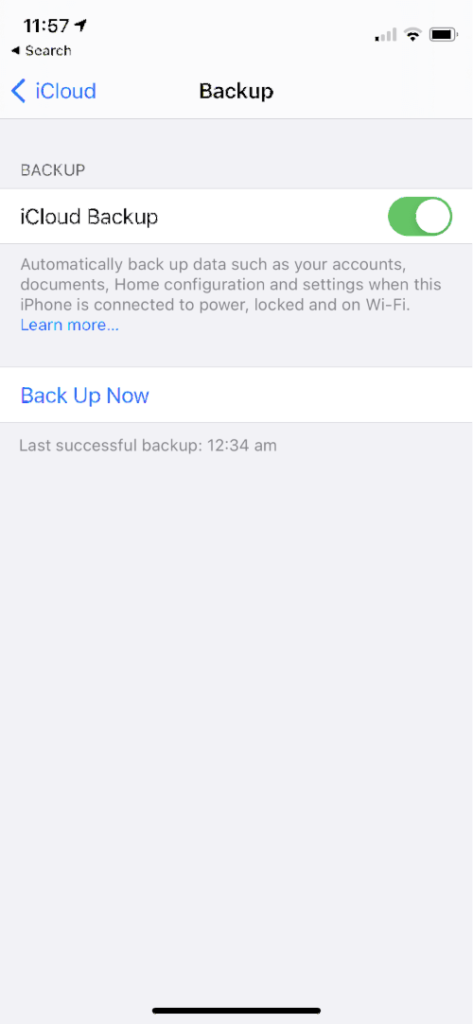
Er dette nyttigt? Måske, men sandsynligvis ikke. De fleste mennesker, der betaler for ekstra iCloud-lagerplads, vil også drage fordel af iCloud Photos – hvilket betyder, at deres billeder ikke bliver sikkerhedskopieret til iCloud.
Men hvis du bruger iCloud Backup og ikke iCloud Photos, kan dine slettede billeder være i en backup-fil på iCloud. Desværre vil gendannelse af denne sikkerhedskopi overskrive alt på din telefon. Det betyder, at du mister alle nye fotos og dokumenter, der er oprettet siden sikkerhedskopieringen. Det er heller ikke ideelt.
Løsningen er at bruge datagendannelsessoftware. Disse apps kan muligvis gendanne dine billeder direkte fra din iPhone, men det er tidskrævende og ikke garanteret. Heldigvis vil mange af disse apps give dig mulighed for at vælge de billeder, du vil have, fra din iCloud-sikkerhedskopi. Lær mere i vores Bedste iPhone Data Recovery Software runde op.
Afsluttende tanker
I de fleste tilfælde hjælper iCloud kun lidt med at gendanne tabte billeder eller enhver anden type filer. I mine øjne betyder det, at Apple bare ikke har gennemtænkt problemet nøje nok. Du bliver nødt til at bruge alternative løsninger og tredjepartsløsninger for at få arbejdet gjort.
Sikkerhedskopiering af din iPhone til din Mac eller pc vil oprette en sikkerhedskopi af dine billeder. Dette er en manuel opgave, som du skal huske at udføre fra tid til anden. De fleste datagendannelsesprogrammer, der kan udtrække fotos fra iCloud, kan også udtrække dem fra iTunes.
Nogle webtjenester kan automatisk sikkerhedskopiere din iPhones billeder. Du bliver måske nødt til at betale nogle penge, men du vil få betydelig ro i sindet. Nogle eksempler er Dropbox, Google Fotos, Flickr, Snapfish, Prime Photos fra Amazon og Microsoft OneDrive.
Endelig kan du overveje en tredjepart sky backup løsning. Mange af de bedste tjenester understøtter iOS.
Læs også
- Sådan rettes SD-hukommelseskortfejl: Den ultimative guide
- Sådan downloader du alle billeder fra Facebook
- Sådan skærmoptages på din iPhone eller iPad
- Sådan rydder du ‘System Data’-lager på Mac
- Sådan fjerner du dublerede billeder på iPhone med Gemini-billeder
- Sådan tømmes papirkurven eller hentes slettede elementer på iPad
Seneste Artikler